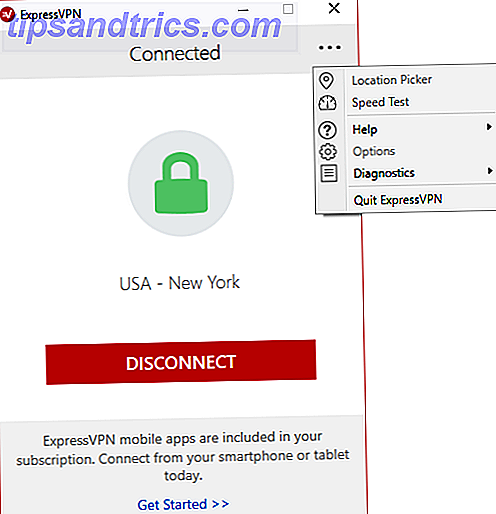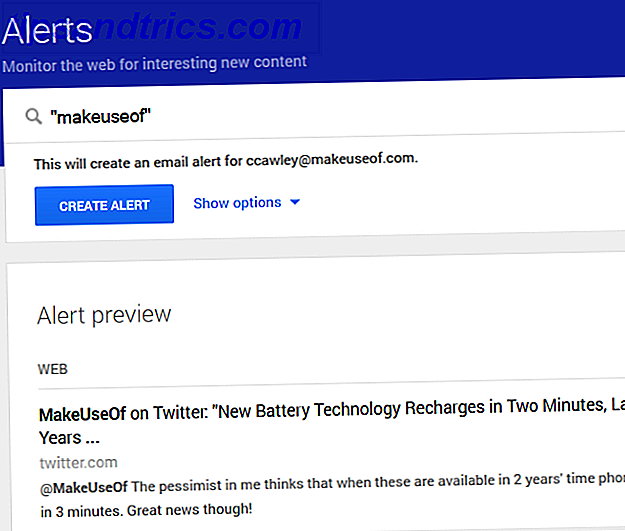Cuando se trata de nuevas versiones de Windows, Windows 10 puede quitar automáticamente el software en contra de su voluntad Windows 10 puede quitar automáticamente el software en contra de su voluntad Windows 10 está desinstalando un software que no considera compatible. ¿Has sido afectado? Le mostramos qué aplicaciones puede perder y por qué. Lea más, las personas siempre tienen reacciones mixtas. Algunos aman las diferencias y están emocionados de aceptar los cambios mientras que otros recuerdan con cariño los viejos tiempos. Cómo regresar a su menú de inicio favorito desde Windows 7 Cómo regresar a su menú de inicio favorito desde Windows 7 Si no le gusta el gráfico El cargador de arranque de Windows, aquí hay una forma rápida de recuperar el clásico de Windows 7. Lea más y quiera regresar.
En el caso del reloj de Windows, algunas personas pierden el viejo analógico que apareció al hacer clic en la hora en la parte inferior derecha de la pantalla. Si se cuenta entre ellos, no se preocupe, porque le mostraremos cómo recuperar el antiguo.
Lo primero es lo primero, vamos a hacer una pequeña edición de registro Cómo no estropear accidentalmente el registro de Windows Cómo no estropear accidentalmente el registro de Windows ¿Trabajando con el registro de Windows? Tome nota de estos consejos, y será mucho menos probable que haga un daño duradero a su PC. Lee mas . Da un poco de miedo, pero si sigues las instrucciones cuidadosamente, ¡estarás bien!

Abre la barra de búsqueda de Cortana y escribe regedit . Haga clic en el resultado superior para iniciar el editor de registro de Windows.
A continuación, en la barra lateral, navegue por las carpetas hasta lo siguiente: HKEY_LOCAL_MACHINE \ Software \ Microsoft \ Windows \ CurrentVersion \ ImmersiveShell.
Haga clic derecho en cualquier lugar del espacio en blanco en el lado derecho de la ventana, pase el mouse sobre Nuevo, luego haga clic en Valor DWORD (32 bits) . Denomine el nuevo elemento UseWin32TrayClockExperience . Haga clic con el botón derecho en la clave que acaba de crear, seleccione Modificar y establezca el valor en 1.
Haga clic en la hora y la fecha en la bandeja del sistema y verá el reloj anterior.
¿Qué cosa de Windows 10 deseas es más como Windows 7 u 8? ¡Comparte con nosotros en los comentarios!
Crédito de la imagen: Imágenes de Creativa a través de ShutterStock